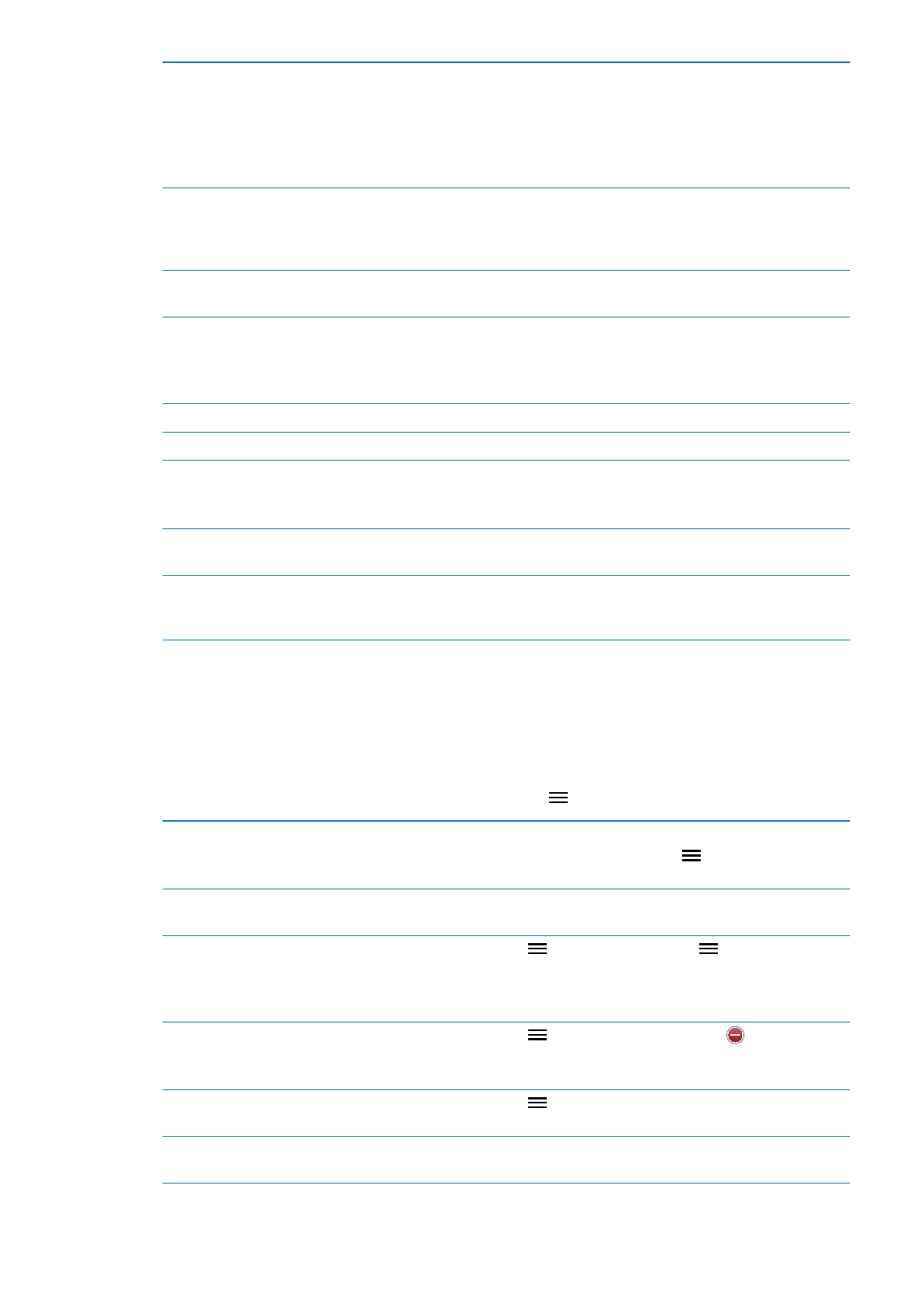
Tryck på påminnelsen och tryck sedan på Visa mer. Tryck på Lista och välj
en ny lista.
Information om hur du skapar och redigerar listor finns i ”Hantera
påminnelser i listvyn” på sidan 114.
Radera en påminnelse
Tryck på påminnelsen, tryck på Visa mer och tryck sedan på Radera.
Redigera en påminnelse
Tryck på påminnelsen och tryck sedan på dess namn.
Markera en påminnelse som
avklarad
Tryck på rutan bredvid objektet så att en markering visas.
Avklarade objekt visas i listan Avklarade. Se ”Hantera avklarade
påminnelser” på sidan 115.
Välja ljud som ska spelas upp för
påminnelser
Öppna Inställningar > Ljud.
Hålla påminnelser uppdaterade på
dina datorer och iOS-enheter med
hjälp av iCloud
Öppna Inställningar > iCloud och aktivera Påminnelser. Se ”iCloud” på
sidan 17.
Hantera påminnelser i listvyn
Om du ordnar in påminnelser i listor blir det enkelt att hålla dina personliga att-göra-listor åtskilda
från arbetsrelaterade påminnelser och andra påminnelser. Från början innehåller Påminnelser två
listor: en för aktiva och en för avklarade påminnelser. Du kan själv lägga till ytterligare listor.
Så här skapar du en lista: Tryck på Lista och sedan på högst upp på skärmen. Tryck på Ändra.
Växla snabbt mellan listor
Dra fingret åt vänster eller höger på skärmen.
Du kan även hoppa till en specifik lista. Tryck på
och sedan på ett
listnamn.
Visa avklarade påminnelser
Dra med fingret åt vänster över skärmen tills du kommer till listan
Avklarade.
Ändra ordning på listorna
I listvyn trycker du på
och sedan på Ändra. Dra
bredvid en lista så
att ordningen ändras.
Det går inte att flytta en lista till ett annat konto, och det går inte att ändra
ordningen på påminnelser inom en lista.
Ta bort en lista
I listvyn trycker du på
och sedan på Ändra. Tryck på
för varje lista du
vill ta bort.
När du raderar en lista raderas också alla objekt som ingår i listan.
Ändra namn på en lista
I listvyn trycker du på
och sedan på Ändra. Tryck på namnet du vill
ändra och ange ett nytt namn. Tryck på Klar.
Ange en förvald lista för nya
påminnelser
Öppna Inställningar > E-post, kontakter, kalendrar och tryck på Förvald lista
under rubriken Påminnelser.
114
Kapitel 19
Påminnelser
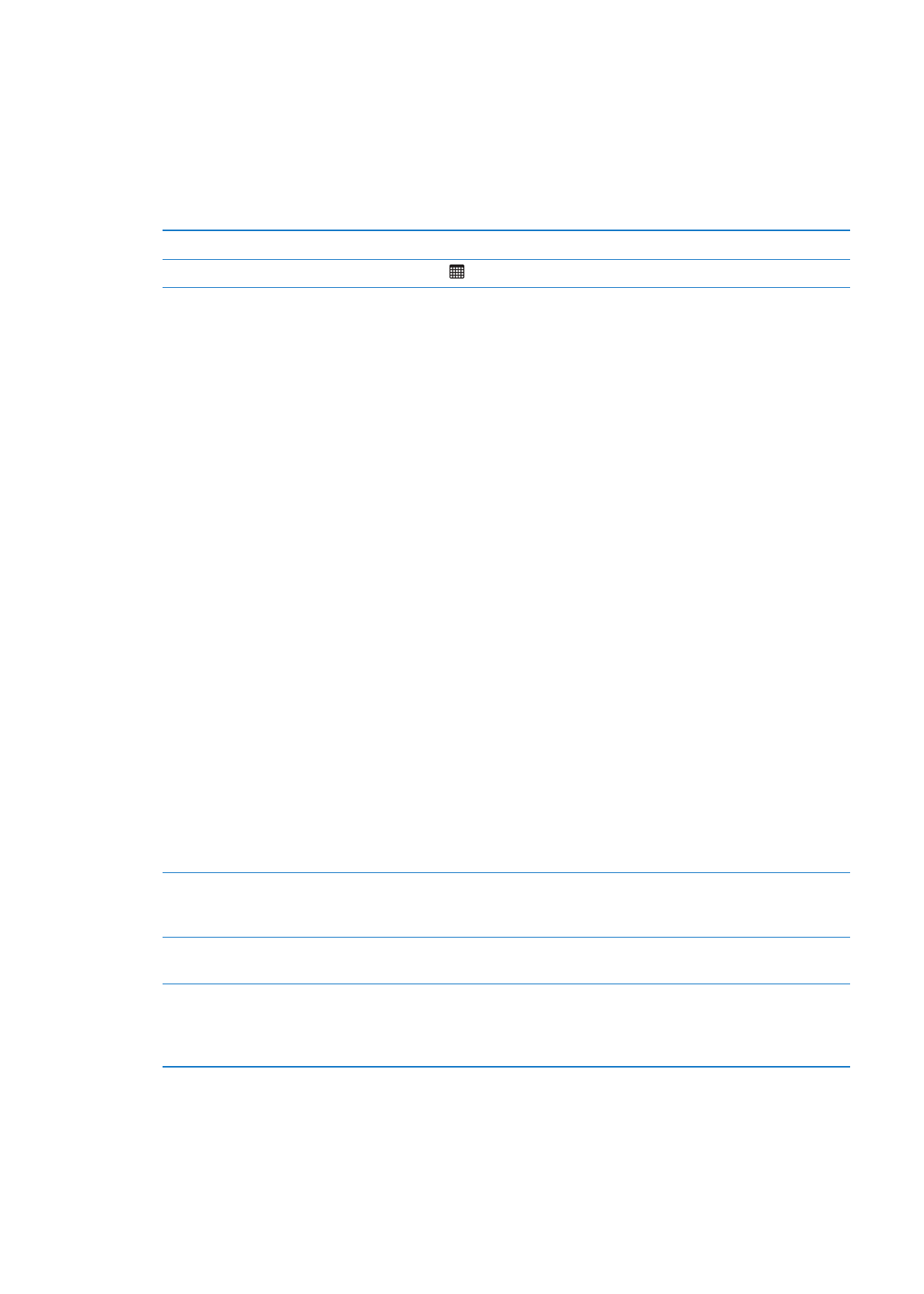
Du kan också skapa en påminnelse genom att tala in den. Se kapitel 4, ”Siri,” på sidan 40.